Samsung GT-S8530 User Manual [ro]

GT-S8530
Manualul utilizatorului
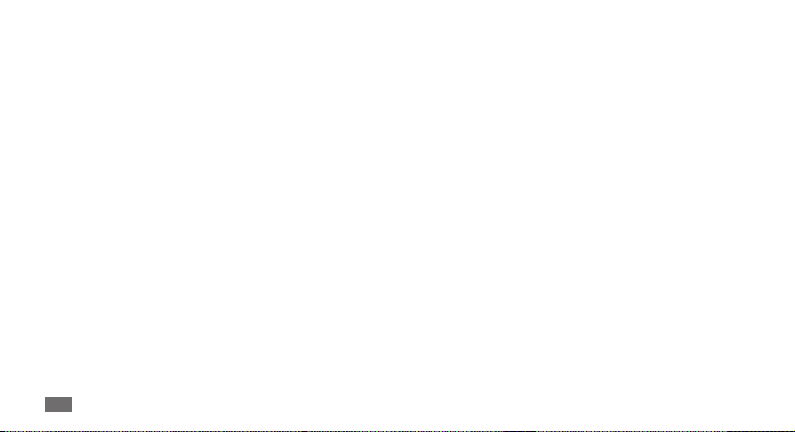
Folosirea acestui
manual
Vă mulţumim pentru achiziţionarea acestui dispozitiv
mobil Samsung. Acest dispozitiv vă va oferi comunicaţii şi
divertisment mobil de înaltă calitate, pe baza tehnologiilor de
excepţie şi a standardelor ridicate de la Samsung.
Acest manual al utilizatorului a fost proiectat special pentru
a vă ghida în utilizarea funcţiilor şi caracteristicilor aparatului
dvs.
Citiţi mai întâi aceste informaţii
Citiţi toate măsurile de siguranţă şi acest manual, cu atenţie, •
înainte de a utiliza acest dispozitiv, pentru o utilizare sigură
şi adecvată a dispozitivului.
Descrierile din acest manual se bazează pe setările
•
prestabilite ale dispozitivului.
Folosirea acestui manual
2
•
Imaginile şi capturile de ecran din acest manual al
utilizatorului pot diferi, ca aspect, faţă de produsul efectiv.
Conţinutul acestui manual de utilizator poate diferi faţă de
•
produs sau faţă de software-ul pus la dispoziţie de furnizorii
de servicii sau de transportatori şi poate modicat fără
noticare prealabilă. Consultaţi www.samsungmobile.com
pentru cea mai recentă versiune a manualului de utilizare.
Caracteristicile disponibile şi serviciile suplimentare pot
•
varia în funcţie de dispozitiv, software sau de furnizorul de
servicii.
Formatul şi aspectul nal pentru acest manual de utilizare
•
se bazează pe sistemul de operare Bada şi pot varia în
funcţie de sistemul de operare al utilizatorului.
Aplicaţiile şi funcţiile acestora pot varia în funcţie de
•
ţară, regiune sau specicaţii hardware. Samsung nu este
responsabilă de problemele de performanţă cauzate de
terţe aplicaţii.
Samsung nu este responsabilă de probleme de
•
performanţă sau incompatibilităţi cauzate de editarea de
către utilizator a setărilor registry.
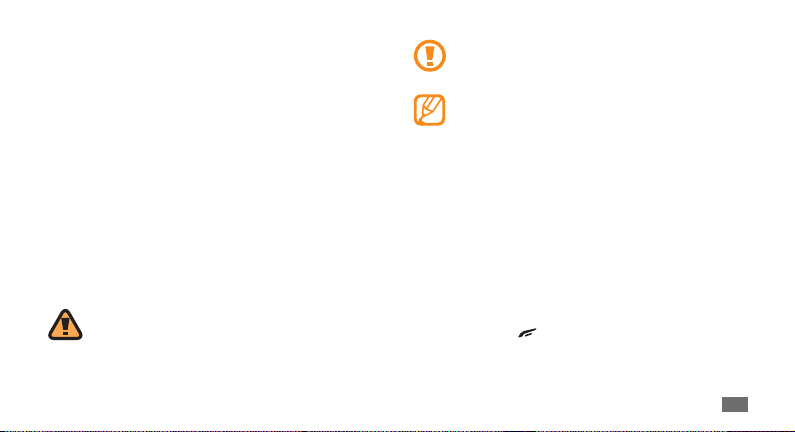
•
Puteţi face un upgrade la software-ul dispozitivului mobil,
accesând www.samsungmobile.com.
Sursele de sunet, fundalurile şi imaginile furnizate cu acest
•
dispozitiv sunt licenţiate pentru utilizare limitată între
Samsung şi deţinătorii elementelor respective. Extragerea
şi utilizarea acestor materiale în scopuri comerciale sau de
altă natură constituie o încălcare a legislaţiei drepturilor
de autor. Samsung nu este responsabilă pentru o atare
încălcare de către utilizator a legislaţiei drepturilor de autor.
Vă rugăm, păstraţi acest manual pentru consultaţii
•
ulterioare.
Pictograme pentru instrucţiuni
Înainte de a începe, familiarizaţi-vă cu pictogramele pe care le
veţi vedea în acest manual:
Avertisment – situaţii care pot cauza vătămări dvs.
sau altor persoane
Atenţie – situaţii care v-ar putea deteriora
dispozitivul sau alte echipamente
Notă – note, sfaturi de utilizare şi informaţii
suplimentare
Consultaţi – pagini cu informaţii legate de subiectul
►
respectiv; de exemplu:
„consultaţi pagina 12”)
→
Urmat de – ordinea opţiunilor sau a meniurilor pe
care trebuie să le selectaţi pentru a parcurge un
pas; de exemplu: În modul Meniu, selectaţi Mesaje
→
Compuneţi (reprezintă Mesaje, urmat de
Compuneţi)
Paranteze pătrate – tastele telefonului; de
[ ]
exemplu: [
► pag. 12 (înseamnă
] (înseamnă tasta Pornire/Oprire)
Folosirea acestui manual
3
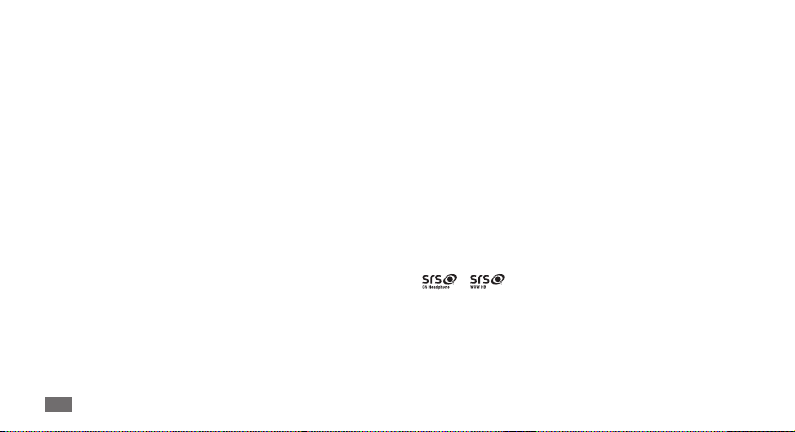
Drepturi de autor
Drepturi de autor © 2011 Samsung Electronics
Acest manual de utilizare este protejat în virtutea legislaţiei
internaţionale privind drepturile de autor.
Nicio parte a acestui manual de utilizare nu poate
reprodusă, distribuită, tradusă sau transmisă, sub nicio formă
şi prin niciun mijloc, electronic sau mecanic, inclusiv prin
fotocopiere, înregistrare sau stocare în orice sistem de stocare
şi regăsire a informaţiilor, fără permisiunea prealabilă scrisă a
Samsung Electronics.
Folosirea acestui manual
4
Mărci comerciale
Drepturile asupra tuturor tehnologiilor şi produselor ce
conţin acest dispozitiv sunt proprietatea respectivilor
proprietari:
SAMSUNG şi logo-ul SAMSUNG sunt mărci comerciale
•
înregistrate ale Samsung Electronics.
Bluetooth
•
companiei Bluetooth SIG Inc.
Oracle şi Java sunt mărci comerciale înregistrate ale
•
Oracle şi / sau partenerilor. Alte mărci comerciale pot
proprietatea deţinătorilor respectivi.
Windows Media Player
•
Microsoft Corporation.
• şi sunt mărci comerciale ale SRS Labs, Inc. CS
Headphone şi tehnologiile WOW HD sunt încorporate în
licenţa SRS Labs, Inc.
este marcă înregistrată în întreaga lume a
®
este o marcă comercială a
®
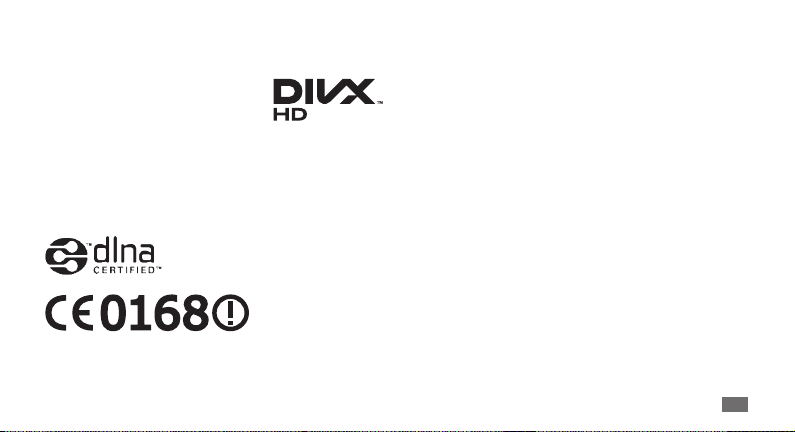
Wi-Fi
•
, sigla Wi-Fi CERTIFIED şi sigla Wi-Fi sunt mărci
®
comerciale înregistrate ale Wi-Fi Alliance.
DivX
•
, DivX Certied®, şi alte logo-uri
®
asociate sunt mărci înregistrate ale
DivX, Inc. şi sunt utilizate sub licenţă.
Acoperite de una sau mai multe
din următoarele licenţe din SUA: 7,295,673; 7,460,668;
7,515,710; 7,519,274
Toate celelalte mărci comerciale şi drepturi de autor sunt
•
proprietatea deţinătorilor respectivi.
DESPRE FORMATUL VIDEO DIVX
DivX® este un format video digital creat de DivX, Inc.
Acesta este un dispozitiv ocial DivX Certied
formatul video DivX. Accesaţi www.divx.com pentru a
obţine mai multe informaţii şi instrumente software pentru
transformarea şierelor în şiere cu format video DivX.
DivX Certied
720p HD, inclusiv conţinut special.
pentru a reda videoclipuri DivX® de până la
®
care redă
®
DESPRE DIVX VIDEO-ON-DEMAND
Acest dispozitiv DivX Certied® trebuie să e înregistrat
pentru a reda conţinutul videoclipurilor cumpărate DivX
Video-on-Demand (VOD). Pentru a obţine codul de
înregistrare, căutaţi secţiunea DivX VOD din meniul de
congurare al dispozitivului. Vizitaţi vod.divx.com pentru mai
multe informaţii despre completarea înregistrării dvs.
Folosirea acestui manual
5
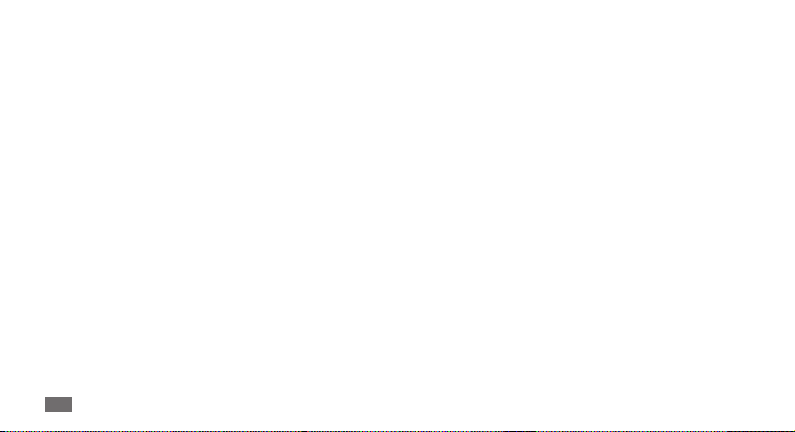
Cuprins
Asamblarea ................................................ 9
Despachetarea .......................................................... 9
Instalarea cartelei SIM sau USIM şi a bateriei .... 9
Încărcarea bateriei ................................................ 11
Introducerea unei cartele de memorie
(opţional) ................................................................. 13
Introducere .............................................. 16
Pornirea şi oprirea dispozitivului ...................... 16
Familiarizarea cu aparatul ................................... 17
Utilizarea ecranului tactil .................................... 20
Blocarea sau deblocarea ecranului tactil şi
a tastelor .................................................................. 22
Cuprins
6
Accesarea meniurilor ............................................ 22
Lansarea şi gestionarea aplicaţiilor .................. 24
Utilizarea widget-urilor ........................................ 25
Personalizarea dispozitivului ............................. 26
Introducerea textului ........................................... 30
Accesarea informaţiilor de asistenţă ................ 34
Comunicaţii .............................................. 35
Apelare ..................................................................... 35
Înregistrări ............................................................... 41
Mesaje ...................................................................... 43
E-mail ....................................................................... 48
IM .............................................................................. 51
Social Hub ............................................................... 52
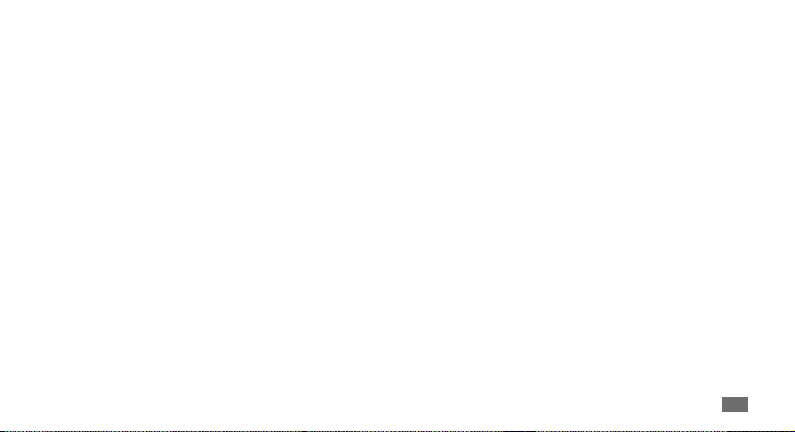
Divertisment ............................................ 53
Camera foto-video ................................................ 53
Playerul video ........................................................ 63
Navigator media .................................................... 65
Player muzical ........................................................ 70
Radio FM .................................................................. 74
Jocuri şi altele ......................................................... 77
Informaţii personale .............................. 79
Contacte .................................................................. 79
Agendă .................................................................... 82
Activitate ................................................................. 83
Notă .......................................................................... 84
Înregistrare voce .................................................... 84
Web ........................................................... 86
Internet .................................................................... 86
Samsung Apps ....................................................... 91
Sincronizare ............................................................ 92
Reţele de socializare ............................................. 93
Navigare .................................................................. 93
Conectivitate ........................................... 94
Bluetooth ................................................................ 94
Wi-Fi .......................................................................... 97
AllShare ................................................................... 99
PA mobil ................................................................ 101
GPS .......................................................................... 102
Conexiuni TV (modul Ieşire TV) ........................ 104
Conexiuni PC ........................................................ 105
Cuprins
7
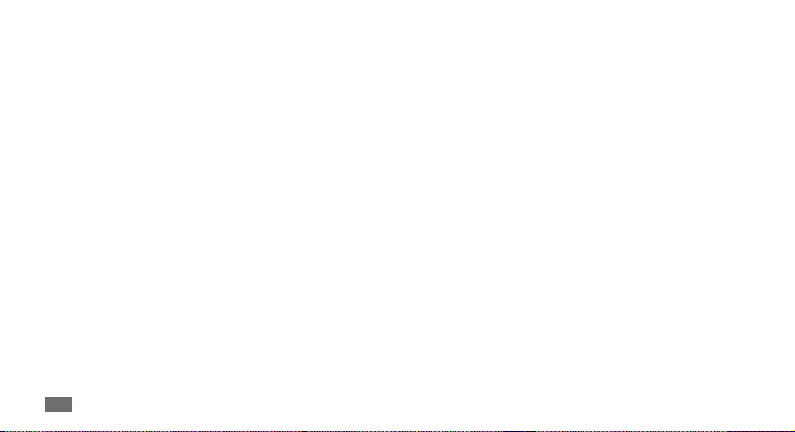
Instrumente ........................................... 108
Ceas ........................................................................ 108
Calculator .............................................................. 110
Mini jurnal ............................................................. 110
Conturile mele ..................................................... 111
Fişierele mele ....................................................... 112
Căutare .................................................................. 114
Setări ....................................................... 115
Accesarea meniului Setări ................................. 115
Mod Zbor ............................................................... 115
Conectivitate ........................................................ 115
Proluri de sunet ................................................. 116
Ecran şi lumină ..................................................... 117
General .................................................................. 117
Cuprins
8
Dată şi oră ............................................................. 118
Meniuri şi obiecte widget .................................. 119
Aplicaţii .................................................................. 119
Securitate .............................................................. 126
Memorie ................................................................ 127
Reiniţializare ......................................................... 127
Despre telefon ..................................................... 127
Actualizare software ........................................... 128
Aplicaţii SIM .......................................................... 128
Depanare ................................................ 129
Măsuri de siguranţă ............................. 134
Index ....................................................... 144
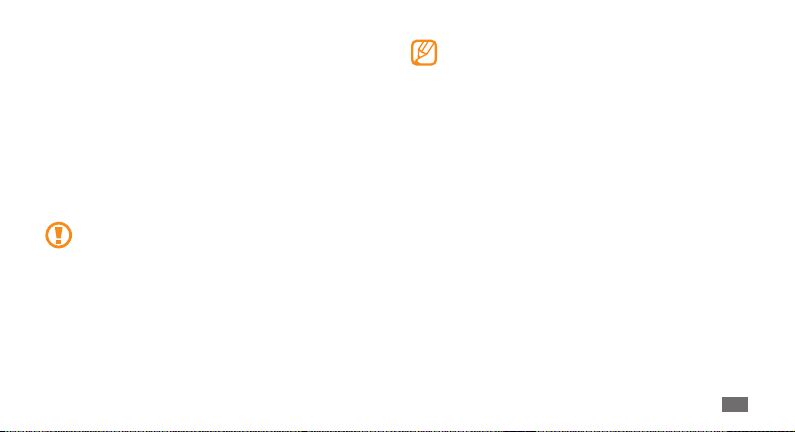
Asamblarea
Despachetarea
Vericaţi dacă în cutia produsului există următoarele articole:
•
Dispozitiv mobil
Baterie•
Adaptor de voiaj (încărcător)•
Manualul utilizatorului•
Utilizaţi numai software aprobat de Samsung.
Software-ul piratat sau ilegal poate duce la deteriorări
sau la funcţionări necorespunzătoare, care nu sunt
acoperite de garanţia producătorului.
Articolele furnizate împreună cu dispozitivul pot •
varia în funcţie de software-ul şi de accesoriile
disponibile în regiunea dvs. sau de cele oferite de
furnizorul dvs. de servicii.
Puteţi obţine accesorii suplimentare de la
•
distribuitorul Samsung local.
Accesoriile livrate funcţionează cel mai bine
•
împreună cu dispozitivul dvs.
Instalarea cartelei SIM sau USIM şi a
bateriei
Atunci când vă abonaţi la un serviciu de telefonie mobilă, veţi
primi o cartelă SIM (Subscriber Identity Module - Modul de
identitate a abonatului), cu detalii despre abonament, cum ar
numărul personal de identicare (PIN) şi serviciile opţionale.
Pentru a utiliza serviciile UMTS sau HSDPA, puteţi achiziţiona
o cartelă USIM (Universal Subscriber Identity Module - Modul
universal de identitate a abonatului).
Asamblarea
9
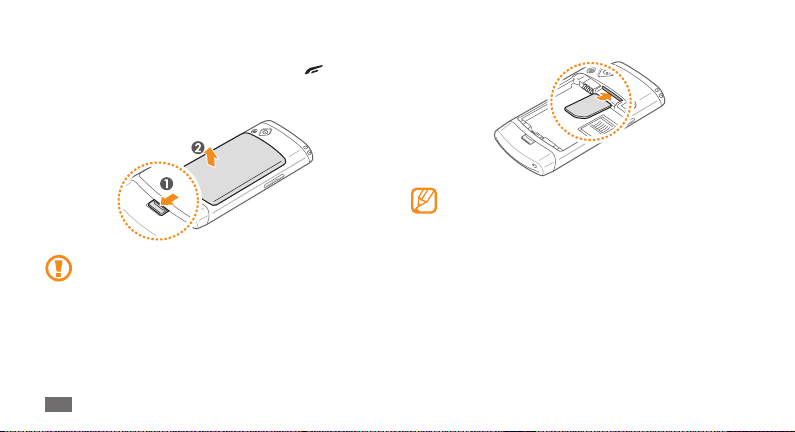
Pentru a instala cartela SIM sau USIM şi bateria,
Dacă telefonul este pornit, ţineţi apăsat pe [
1
selectaţi Da pentru a-l opri.
Scoateţi capacul din spate.
2
Aveţi grijă să nu vă răniţi unghiile când scoateţi
capacul din spate.
Asamblarea
10
] şi
Introduceţi cartela SIM sau USIM.
3
Introduceţi cartela SIM sau USIM în dispozitiv, cu •
contactele aurii orientate în jos.
Dacă nu introduceţi cartela SIM sau USIM, puteţi
•
utiliza numai serviciile aparatului care nu sunt în
reţea şi câteva meniuri.
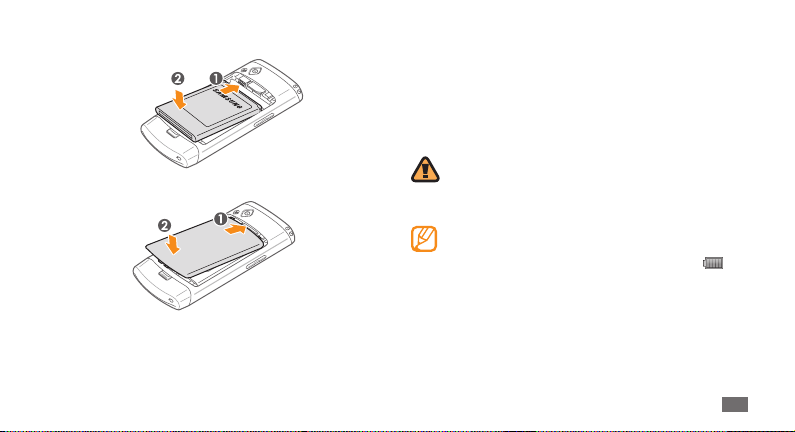
Introduceţi bateria.
4
Remontaţi capacul din spate.
5
Încărcarea bateriei
Înainte de a utiliza pentru prima dată dispozitivul, trebuie să
încărcaţi bateria.
Puteţi încărca dispozitivul cu ajutorul adaptorului de voiaj
furnizat sau prin conectarea telefonului la un PC, prin
intermediul unui cablu de date pentru PC.
Utilizaţi numai încărcătoare şi cabluri omologate de
Samsung. Încărcătoarele sau cablurile neautorizate
pot cauza explozia bateriilor sau deteriorarea
dispozitivului.
Când bateria este descărcată, dispozitivul va emite
un ton de avertizare şi va aşa un mesaj de baterie
descărcată. De asemenea, pictograma bateriei
transparentă şi va aşată intermitent. Dacă nivelul de
încărcare a bateriei este prea scăzut, dispozitivul se va
închide automat. Reîncărcaţi bateria pentru a continua
utilizarea dispozitivului.
va
Asamblarea
11
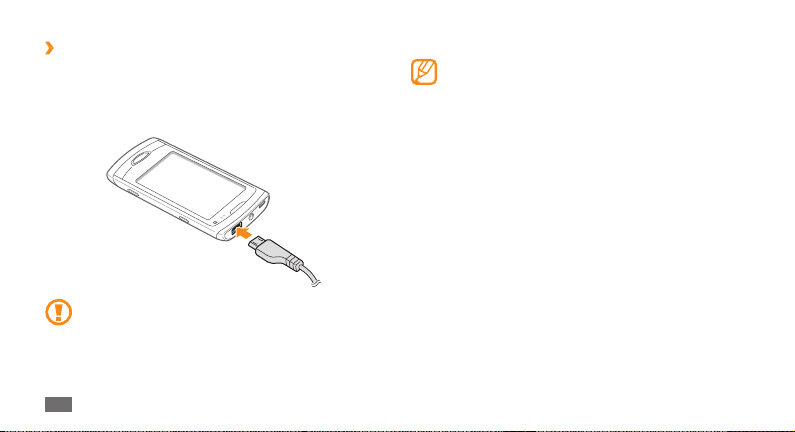
Încărcarea cu adaptorul de voiaj
›
Deschideţi capacul mufei multifuncţionale din partea de
1
sus a dispozitivului.
Conectaţi capătul mic al adaptorului de voiaj la mufa
2
multifuncţională.
Conectarea necorespunzătoare a adaptorului de
voiaj poate cauza deteriorarea gravă a dispozitivului.
Deteriorările cauzate de utilizarea incorectă nu sunt
acoperite de garanţie.
Asamblarea
12
Conectaţi la priză capătul mare al adaptorului de voiaj.
3
Puteţi utiliza dispozitivul în timpul încărcării, dar •
aceasta poate mări intervalul de timp necesar pentru
încărcarea completă a bateriei.
Atunci când dispozitivul se încarcă, ecranul digital
•
poate să nu funcţioneze datorită alimentării
instabile. În acest caz, scoateţi adaptorul de călătorie
din aparat.
În timpul încărcării, dispozitivul se poate încălzi.
•
Acest lucru este normal şi nu trebuie să afecteze
durata de viaţă sau performanţele aparatului.
Dacă dispozitivul nu se încarcă în mod
•
corespunzător, aduceţi telefonul şi încărcătorul la un
Centru de Service Samsung.
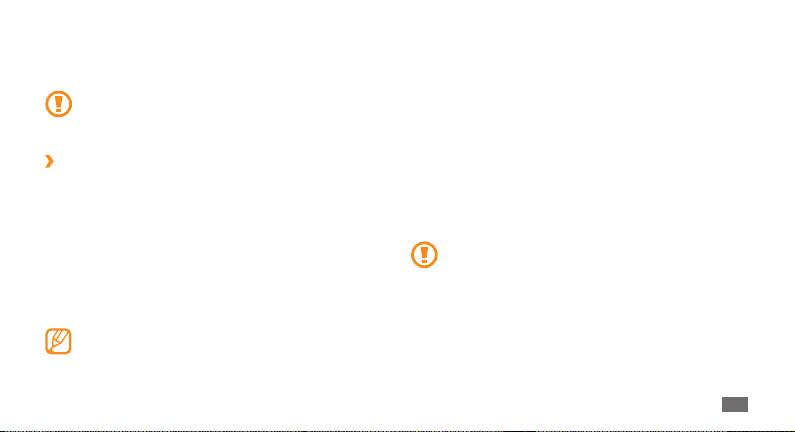
Când bateria este complet încărcată (pictograma bateriei
4
nu se mai mişcă), deconectaţi adaptorul de voiaj de la
dispozitiv şi de la priză.
Nu scoateţi bateria înainte de a scoate adaptorul de
voiaj. Nerespectarea acestei indicaţii poate duce la
deteriorarea dispozitivului.
Încărcarea utilizând cablul de date pentru
›
PC
Înainte de încărcare, asiguraţi-vă că PC-ul este pornit.
Deschideţi capacul mufei multifuncţionale din partea de
1
sus a dispozitivului.
Introduceţi un capăt (micro-USB) al cablului de date de la
2
PC în mufa multifuncţională.
Introduceţi celălalt capăt al cablului de date pentru PC
3
într-un port USB al unui PC.
În funcţie de tipul de cablu de date pentru PC pe care
îl utilizaţi, este posibil ca încărcarea să înceapă cu
întârziere.
Când bateria este complet încărcată (pictograma bateriei
4
nu se mai mişcă), deconectaţi cablul de date pentru PC de
la dispozitiv şi de la PC.
Introducerea unei cartele de
memorie (opţional)
Pentru a stoca şiere multimedia suplimentare, trebuie să
introduceţi o cartelă de memorie. Aparatul dvs. acceptă
cartele de memorie microSD
capacităţi maxime de 32 GB (în funcţie de producătorul şi
tipul cartelei de memorie).
Samsung utilizează standarde industriale omologate
pentru cartelele de memorie, dar este posibil ca unele
mărci să nu e complet compatibile cu dispozitivul
dvs. Utilizarea unei cartele de memorie incompatibile
poate afecta dispozitivul sau cartela de memorie şi
poate deteriora datele memorate pe cartelă.
sau microSDHC™ cu
™
Asamblarea
13
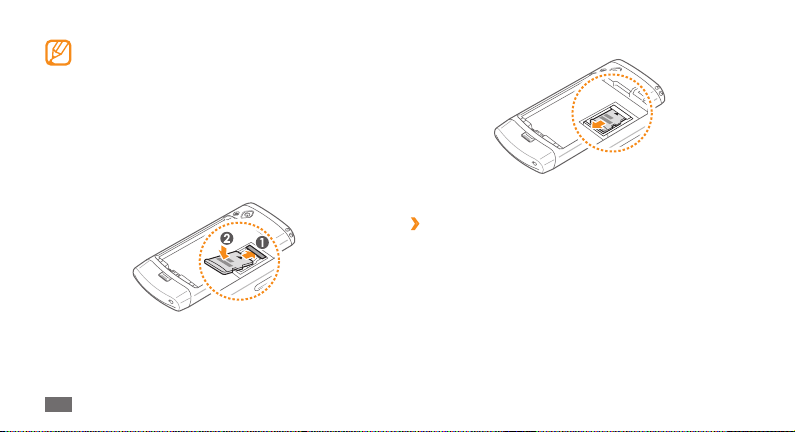
Telefonul dvs. acceptă numai structura de şiere •
FAT pentru cartelele de memorie. Dacă introduceţi
o cartelă formatată cu o altă structură de şiere,
dispozitivul va solicita reformatarea cartelei de
memorie.
Scrierea şi ştergerea frecventă a datelor va reduce
•
durata de viaţă a cartelelor de memorie.
Îndepărtaţi capacul din spate şi bateria.
1
Introduceţi o cartelă de memorie.
2
Asamblarea
14
Blocaţi cartela de memorie în slot.
3
Remontaţi bateria şi capacul din spate.
4
Scoaterea cartelei de memorie
›
Asiguraţi-vă că, în prezent, dispozitivul nu utilizează
1
cartela de memorie.
Îndepărtaţi capacul din spate şi bateria.
2
Scoateţi cartela de memorie.
3
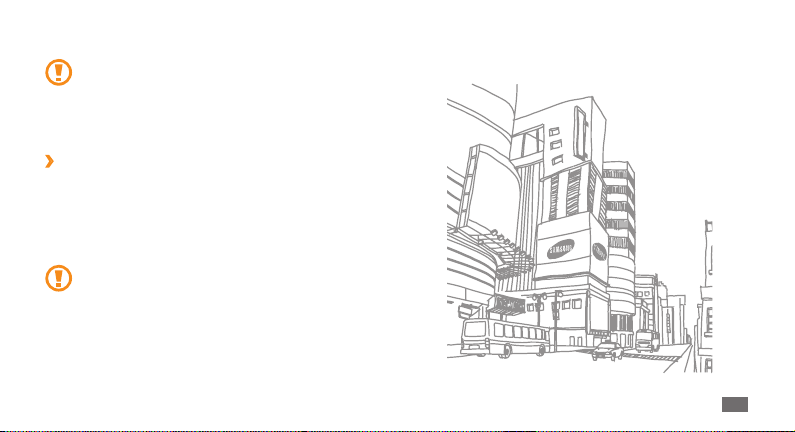
Remontaţi bateria şi capacul din spate.
4
Nu scoateţi o cartelă de memorie în timp ce
dispozitivul transferă sau accesează informaţii,
deoarece aceasta poate duce la pierderea datelor
sau la deteriorarea cartelei de memorie sau a
dispozitivului.
Formatarea cartelei de memorie
›
Formatarea cartelei de memorie pe un PC poate cauza
incompatibilităţi cu dispozitivul dvs. Formataţi cartela de
memorie numai cu ajutorul dispozitivului.
În modul Meniu, selectaţi Setări
→
cartelă
Format → Da.
Înainte de a formata cartela de memorie, nu uitaţi să
realizaţi copii de rezervă ale tuturor datelor importante
stocate pe dispozitiv. Garanţia producătorului nu
acoperă pierderea datelor în urma unor acţiuni ale
utilizatorului.
→
Memorie → Detalii
Asamblarea
15
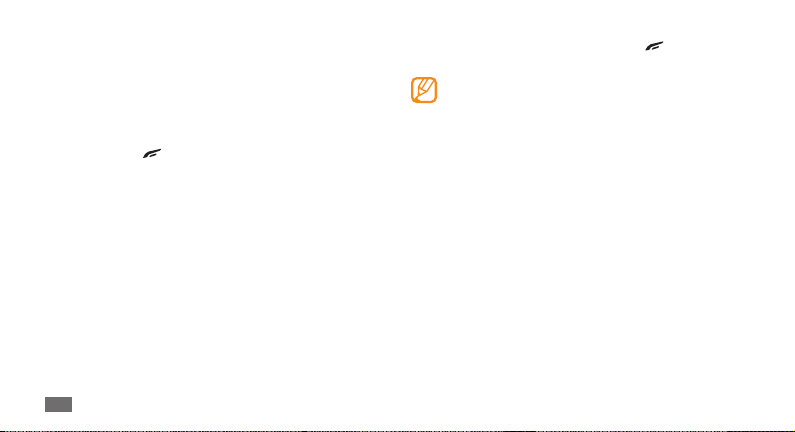
Introducere
Pornirea şi oprirea dispozitivului
Pentru a porni dispozitivul,
Ţineţi apăsat [
1
Introduceţi codul PIN şi selectaţi
2
Selectaţi o limbă dorită pentru ecran şi selectaţi
3
Selectaţi limbile dorite pentru introducerea textului şi
4
selectaţi Următor.
Selectaţi fusul orar de la domiciliu şi selectaţi
5
Setaţi ora şi data şi selectaţi
6
Selectaţi
7
Introducere
16
].
Gata (dacă este necesar).
Următor.
Salvare (dacă este necesar).
Următor.
Următor.
Pentru a opri dispozitivul, ţineţi apăsat pe [
Da.
Respectaţi toate avertismentele aşate şi indicaţiile •
personalului ocial în zone în care utilizarea
dispozitivelor fără r este restricţionată, cum este
cazul avioanelor şi al spitalelor.
Pentru a utiliza numai acele servicii ale dispozitivului
•
care nu necesită reţea, comutaţi la modul Zbor.
În modul Meniu, selectaţi Setări
] şi selectaţi
→
Mod Zbor.
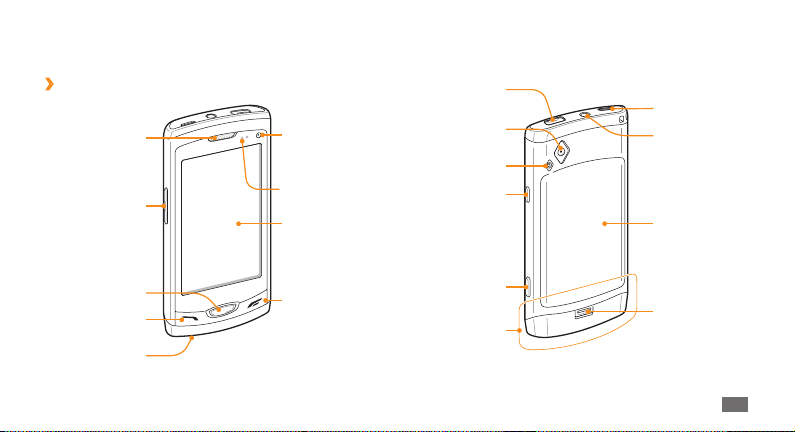
Familiarizarea cu aparatul
Aspectul dispozitivului
›
Difuzor
Tastă Volum
Obiectiv cameră
foto frontală (pentru
apeluri video)
Senzor de apropiere
Ecran senzitiv
multifuncţională
Obiectiv Cameră
Mufă
Foto spate
Bliţ
Tastă Blocare
Difuzor
Cască/Mufă de
ieşire cablu TV
Capac spate
Tastă Meniu
Tastă Apelare
Microfon
Tastă Pornire/Oprire
Tastă Cameră
Foto
Antenă internă
Blocare capac
spate
Introducere
17
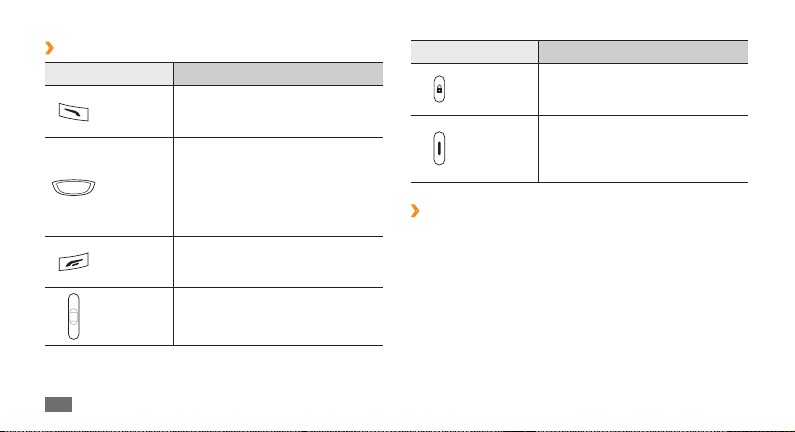
Taste
›
Tastă Funcţie
Efectuaţi sau răspundeţi la un apel;
în modul Repaus, accesaţi jurnale
ale apelurilor şi mesajelor.
Accesaţi modul Menu; Lansaţi
managerul de activităţi pentru a
vizualiza toate aplicaţiile active
(apăsaţi lung); în modul Repaus sau
la folosirea unei aplicaţii, accesaţi
Căutare (dublă apăsare).
Porniţi sau opriţi dispozitivul (ţineţi
apăsat); terminaţi un apel; în modul
Meniu, reveniţi la modul Repaus.
18
Apelare
Meniu
Pornire/
Oprire
Volum Reglarea volumului aparatului.
Introducere
Tastă Funcţie
Blocare
Cameră
Ecranul Repaus
›
Când dispozitivul se aă în modul Repaus, veţi vedea ecranul
cu acelaşi nume. De la ecranul repaus, puteţi vizualiza starea
aparatului dvs. şi accesa aplicaţii.
Ecranul de repaus are câteva panouri prestabilite, la care mai
puteţi adăuga şi altele.
Derulaţi la stânga sau la dreapta, la un panou al ecranului
de repaus. De asemenea, puteţi selecta un punct în partea
superioară a ecranului pentru a trece direct la panoul
corespunzător al ecranului Repaus.
Blocaţi ecranul tactil şi tastele;
deblocaţi ecranul tactil şi tastele
(ţineţi apăsat).
În modul Repaus, porniţi camera
foto; în modul Cameră foto,
realizaţi o fotograe sau înregistraţi
un videoclip.
► pag. 26
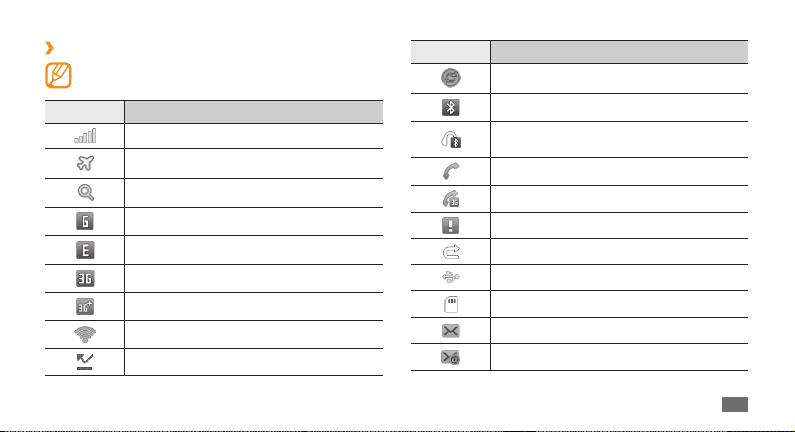
Pictograme indicator
›
Pictogramele aşate pe ecran pot varia în funcţie de
regiune sau de furnizorul de servicii.
Pictogramă Deniţie
Putere semnal
Mod Zbor activat
Căutare reţea
Reţea GPRS conectată
Reţea EDGE conectată
Reţea UMTS conectată
Reţea HSDPA conectată
Conectare Wi-Fi
Apel pierdut
Pictogramă Deniţie
Sincronizat cu un server Web
Bluetooth activat
Set auto mâini libere sau cască Bluetooth
conectate
Apel vocal în curs
Apel video în curs
Caracteristică Mesaj SOS activată
Redirecţionare apel activată
Sincronizarea cu PC-ul
Cartelă de memorie introdusă
Mesaj text sau multimedia nou
Mesaj e-mail nou
Introducere
19
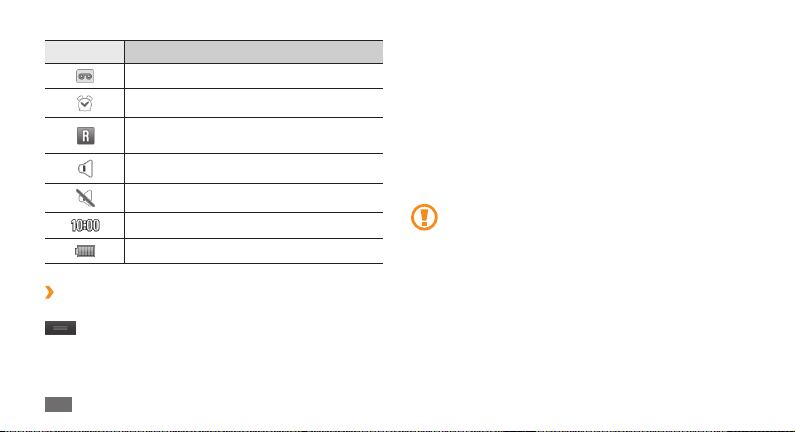
Pictogramă Deniţie
Mesaj vocal nou
Alarmă activată
Roaming (în afara ariei normale de
acoperire)
Prol Normal activat
Prol Silenţios activat
Oră curentă
Nivel de energie a bateriei
Panou Comenzi rapide
›
În modul Repaus sau în timpul utilizării unei aplicaţii, selectaţi
în zona pictogramelor indicatoare pentru a deschide
panoul de comenzi rapide.
Introducere
20
Selectaţi pictogramele pentru a activa sau dezactiva
caracteristicile WLAN şi Bluetooth. De asemenea, puteţi activa
sau dezactiva volumul dispozitivului şi verica mesajele şi
avertizările noi.
Utilizarea ecranului tactil
Ecranul tactil al aparatului dvs. facilitează selectarea
articolelor sau executarea funcţiilor. Aaţi care sunt operaţiile
de bază pentru utilizarea ecranului tactil.
Pentru a evita zgârierea ecranului tactil, nu utilizaţi •
instrumente ascuţite.
Nu permiteţi intrarea în contact a ecranului tactil cu
•
alte dispozitive electrice. Descărcările electrostatice
pot determina o funcţionare necorespunzătoare a
ecranului tactil.
Nu permiteţi ca ecranul tactil să intre în contact cu
•
apa. Ecranul tactil poate funcţiona necorespunzător
în condiţii de umiditate sau când este expus la apă.
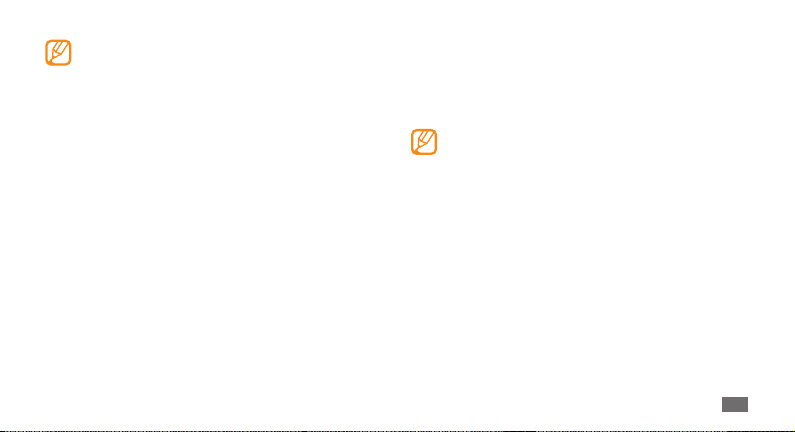
Pentru utilizarea optimă a ecranului tactil, •
îndepărtaţi pelicula de protecţie a ecranului înainte
de a utiliza dispozitivul.
Ecranul tactil are un strat care detectează micile
•
descărcări electrice emise de corpul uman. Pentru
performanţe optime, atingeţi ecranul tactil cu vârful
degetului. Ecranul tactil nu reacţionează la atingerea
cu instrumente ascuţite, cum ar un ac sau un stilou.
Controlaţi ecranul tactil cu următoarele acţiuni:
Atingeţi: Atingeţi o dată cu degetul pentru a selecta sau a
•
lansa un meniu, o opţiune sau o aplicaţie.
Ţineţi apăsat: Atingeţi un element şi ţineţi apăsat timp de
•
peste 2 secunde, pentru a deschide o listă de tip pop-up
de opţiuni.
Atingeţi de două ori: Atingeţi de două ori, într-o succesiune
•
rapidă, pentru a mări sau a micşora în timpul vizualizării
fotograilor sau a paginilor Web.
Rotire orizontală: Atingeţi şi glisaţi cu degetul pentru a
•
selecta elementele.
Glisaţi şi xaţi: Ţineţi apăsat degetul pe un element şi glisaţi •
cu degetul pentru a muta elementul.
Lovire uşoară: Loviţi uşor ecranul pentru a activa o aplicaţie.
•
Zoom: Atingeţi ecranul cu două degete şi îndepărtaţi-le •
pentru a mări, respectiv apropiaţi-le pentru a micşora.
Dispozitivul va opri ecranul tactil atunci când nu •
utilizaţi dispozitivul pentru o perioadă specicată.
Pentru a porni ecranul, apăsaţi tasta Blocare.
De asemenea, puteţi regla durata luminii de fundal.
•
În modul Meniu, selectaţi Setări → Ecran şi lumină
→
Durată lumină fundal.
Unele liste au un index în partea dreaptă. Atingeţi o
•
literă pentru a accesa elementele care încep cu litera
respectivă. Glisaţi degetul de-a lungul indexului,
pentru a derula rapid lista.
Introducere
21
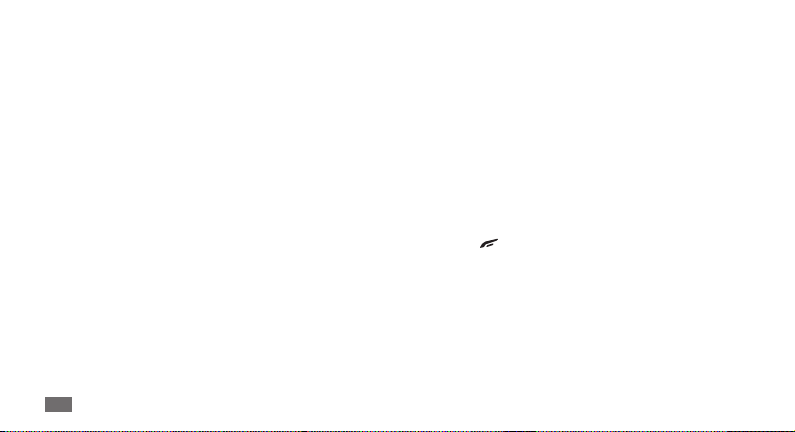
Blocarea sau deblocarea ecranului
tactil şi a tastelor
Puteţi bloca ecranul tactil şi tastele, pentru a împiedica
efectuarea de operaţii nedorite cu dispozitivul.
Pentru a bloca, apăsaţi tasta Blocare. Pentru a debloca, ţineţi
apăsat pe tasta Blocare. Alternativ, apăsaţi tasta Blocare şi
deplasaţi rapid fereastra gri cu degetul.
De asemenea, puteţi selecta dispozitivul pentru a bloca
automat ecranul tactil şi tastele când nu îl utilizaţi pentru o
anumită perioadă de timp. În modul Meniu, selectaţi Setări
→
General → Atingere → Blocare automată a panoului
cu atingere.
Introducere
22
Accesarea meniurilor
Pentru a accesa meniurile aparatului dvs.,
În modul Repaus, apăsaţi tasta Meniu pentru a accesa
1
modul Meniu.
Delaţi la stânga sau la dreapta, la un ecran din meniul
2
principal.
De asemenea, puteţi selecta un punct din partea de sus a
ecranului pentru a trece direct la ecranul corespunzător al
meniului principal.
Selectaţi un meniu sau o aplicaţie.
3
Apăsaţi [4 ] pentru a reveni la modul Repaus.
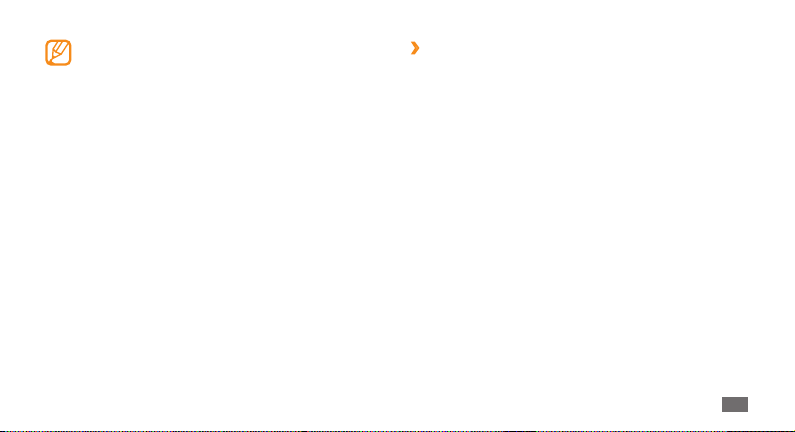
Dispozitivul dvs. dispune de un senzor de mişcare •
integrat, care îi detectează orientarea. Dacă rotiţi
dispozitivul în timp ce utilizaţi unele caracteristici,
interfaţa va trece automat la vizualizarea peisaj.
Pentru a seta interfaţa să menţină orientarea la
rotirea dispozitivului, selectaţi Setări
→
Gesturi
Orientare → Modicare orientare.
În timpul utilizării dispozitivului, puteţi captura o
•
imagine a ecranului prin apăsarea simultană pe
tastele Meniu şi Blocare. Imaginea va salvată în
Fişierele mele
→
Imagini.
→
General →
Organizarea aplicaţiilor în modul Meniu
›
Puteţi reorganiza aplicaţiile în modul Meniu prin modicarea
ordinii sau gruparea acestora pe categorii, în conformitate cu
preferinţele şi necesităţile dvs.
În modul Repaus, apăsaţi tasta Meniu pentru a accesa
1
modul Meniu.
Edit. în partea din stânga-sus a ecranului.
Selectaţi
2
Glisaţi o pictogramă de aplicaţie la locaţia dorită.
3
Puteţi muta o pictogramă de aplicaţie într-un alt ecran de
meniu principal. De asemenea, puteţi modica aplicaţiile
cele mai utilizate la linia de jos. Mutaţi o aplicaţie de la
linia de jos la un ecran de meniu principal şi mutaţi o
aplicaţie pe care doriţi să o utilizaţi în modul Repaus
direct la linia de jos.
Selectaţi
4
Gata în partea din stânga-sus a ecranului.
Introducere
23
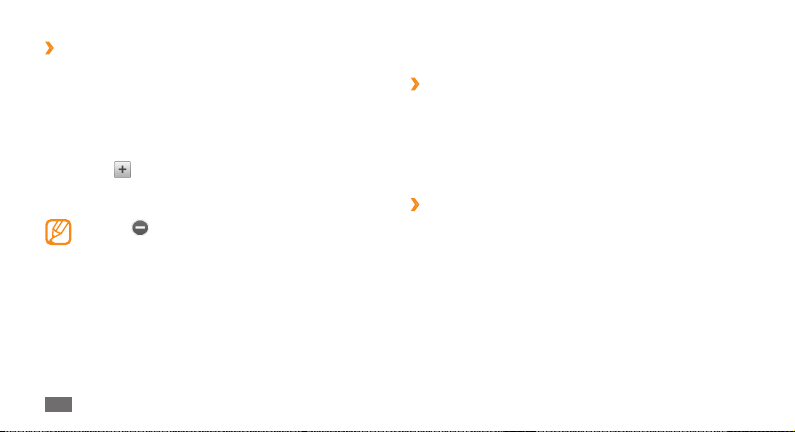
Adăugarea de noi ecrane de meniu
›
principal
În modul Repaus, apăsaţi tasta Meniu pentru a accesa
1
modul Meniu.
Edit. în partea din stânga-sus a ecranului.
Selectaţi
2
Rotiţi dispozitivul la vizualizarea Peisaj.
3
Selectaţi 4 pentru a adăuga un nou ecran de meniu
principal.
Puteţi adăuga până la 10 ecrane.
Selectaţi pentru a îndepărta ecranul din meniul
principal.
Rotiţi dispozitivul în sensul acelor de ceasornic, în
5
vizualizarea portret.
Gata în partea din stânga-sus a ecranului.
Selectaţi
6
Introducere
24
Lansarea şi gestionarea aplicaţiilor
Lansarea mai multor aplicaţii
›
Dispozitivul vă permite să efectuaţi mai multe activităţi
executând aplicaţii multiple simultan.
Pentru a lansa mai multe aplicaţii, apăsaţi pe tasta Meniu
pentru a reveni la meniul principal şi pentru a selecta o
aplicaţie de lansat.
Utilizarea managerului de activităţi
›
Puteţi gestiona mai multe aplicaţii cu managerul de activităţi.
Pentru a lansa managerul de activităţi,
Ţineţi apăsat pe tasta Meniu. Apar pictogramele
1
aplicaţiilor active.
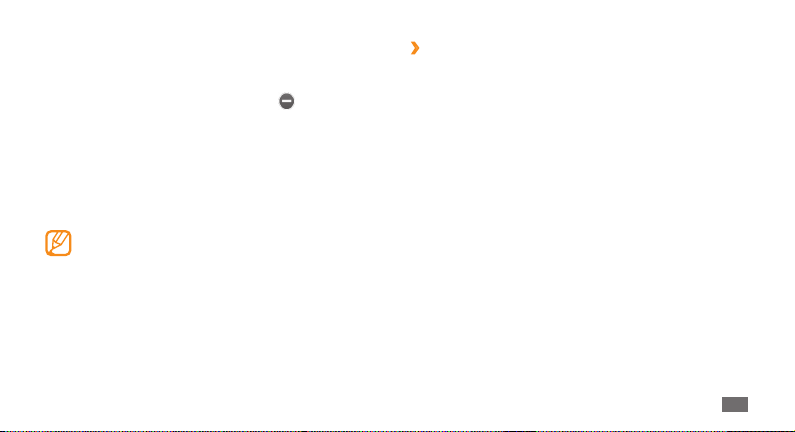
Controlaţi aplicaţiile active după cum urmează:
2
Pentru a comuta între aplicaţii, selectaţi una dintre •
pictogramele aplicaţiilor active.
• .
Pentru a închide o aplicaţie, selectaţi
Pentru a închide toate aplicaţiile active, selectaţi
• Term.
toate aplic.
Utilizarea widget-urilor
Widget-urile sunt aplicaţii de mici dimensiuni, care asigură
funcţii şi informaţii convenabile pe ecranul de repaus.
Unele widget-uri se conectează la servicii Web. •
Utilizarea unui widget bazat pe Web poate genera
taxe suplimentare.
În funcţie de regiune sau de furnizorul de servicii,
•
este posibil ca widget-urile disponibile să difere.
Deschiderea barei de instrumente pentru
›
widget-uri
Pentru a deschide bara de instrumente pentru widget-uri şi
pentru a accesa widget-urile,
În modul Repaus, selectaţi
1
sus a ecranului, pentru a deschide bara de instrumente
pentru widget-uri.
Citiţi clauza de exonerare pentru widget-uri şi selectaţi
2
Acce. (dacă este necesar).
Derulaţi la stânga sau la dreapta în bara de instrumente
3
pentru widget-uri, pentru a găsi widget-ul pe care doriţi
să-l utilizaţi.
Glisaţi widget-ul în ecranul de repaus.
4
Selectaţi 5 Gata în partea din stânga-sus a ecranului, pentru
a închide bara de instrumente pentru widget-uri.
Pentru a mişca un widget înapi în bara widget-urilor,
6
atingeţi lung widget-ul până când apare cadrul galben şi
glisaţi-l până la bara widget-urilor.
Widget în partea din stânga
Introducere
25
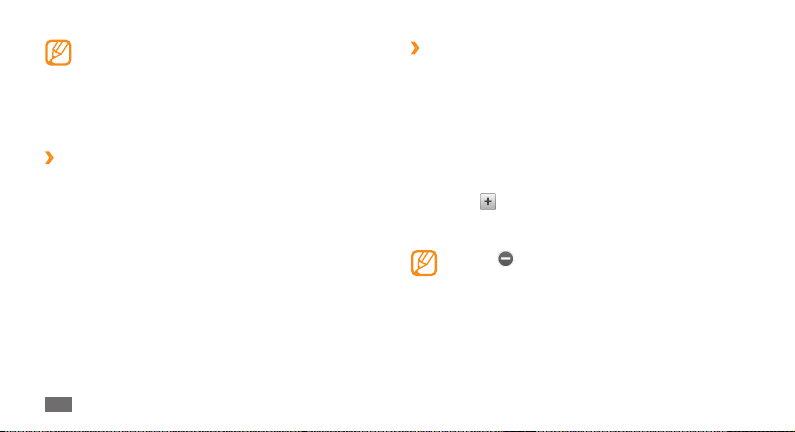
Puteţi organiza ecare panou al ecranului repaus cu
widget-urile favorite. Derulaţi la stânga sau dreapta,
apoi poziţionaţi widget-urile oriunde pe ecran.
Pentru a muta un widget pe ecranul în repaus, ţineţi
apăsat pe widget până când apare cadrul galben, apoi
poziţionaţi-l oriunde pe ecran.
Gestionarea widget-urilor bazate pe Web
›
Puteţi selecta un prol de widget pentru conectarea la
serviciile Web şi vizualizarea widget-urilor descărcate.
În modul Meniu, selectaţi Setări
→
widget
Widget.
→
Meniuri şi obiecte
Personalizarea dispozitivului
Protaţi la maximum de dispozitivul dvs., particularizându-l
pentru a corespunde preferinţelor proprii.
Introducere
26
Adăugarea de panouri noi la ecranul de
›
repaus
Puteţi adăuga panouri noi la ecranul de repaus pentru a
organiza widget-urile în conformitate cu preferinţele şi
necesităţile dvs.
În modul Repaus, selectaţi
1
sus a ecranului.
Rotiţi dispozitivul la vizualizarea Peisaj.
2
Selectaţi 3 pentru a adăuga panouri noi la ecranul de
repaus.
Puteţi adăuga până la 10 panouri.
Selectaţi pentru a îndepărta un panou de pe
ecranul în repaus.
Rotiţi dispozitivul în sensul acelor de ceasornic, în
4
vizualizarea portret.
Gata în partea din stânga-sus a ecranului.
Selectaţi
5
Widget în partea din stânga-
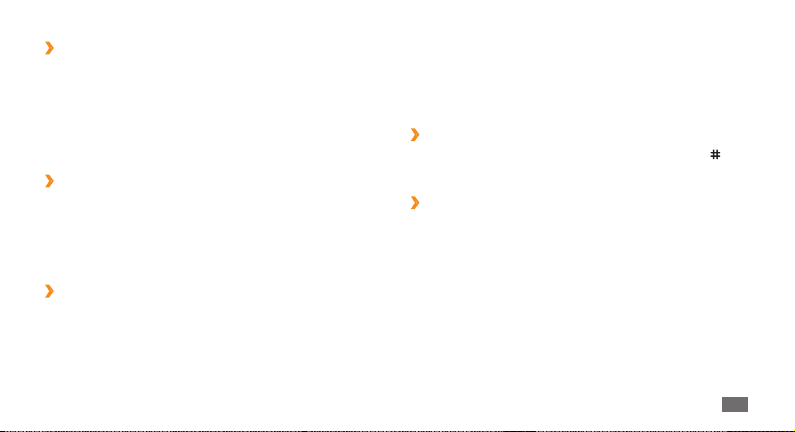
Setarea datei şi a orei curente
›
În modul Meniu, selectaţi 1 Setări → Dată şi oră.
Selectaţi opţiunea de fus orar şi un fus orar.
2
Introduceţi data şi ora curentă şi setaţi formatul de oră
3
şi dată.
Înapoi.
Selectaţi
4
Reglarea volumului pentru tonurile
›
tastelor
În modul Repaus, apăsaţi în sus sau în jos pe tasta Volum.
1
Reglaţi volumul pentru tonul tastelor prin apăsarea pe
2
tasta Volum sau prin deplasarea cursorului.
Reglarea intensităţii vibraţiilor pentru
›
ecranul tactil
Puteţi regla intensitatea feedback-ului de vibraţii ce rezultă
după ce atingeţi ecranul dispozitivului.
În modul Meniu, selectaţi 1 Setări →General →Atingere.
Glisaţi cursorul de sub
2
regla intensitatea vibraţiilor.
Selectaţi
3
În modul Meniu, selectaţi Tastatură, apoi ţineţi apăsat
pentru a opri sau porni sunetul pentru dispozitiv.
Puteţi modica sunetele dispozitivului prin particularizarea
prolului curent de sunet sau prin comutarea la un alt prol
de sunet. Pentru congurarea unui prol,
1
2
3
Aş.
Comutarea la prolul silenţios
›
Congurarea unui prol de sunet
›
În modul Meniu, selectaţi
Selectaţi prolul pe care doriţi să îl utilizaţi.
Particularizaţi opţiunile de sunet pentru apelurile şi
mesajele primite, precum şi alte sunete ale dispozitivului.
► pag. 116
Feedback prin vibraţie pentru a
Setări → Proluri de sunet.
Introducere
27
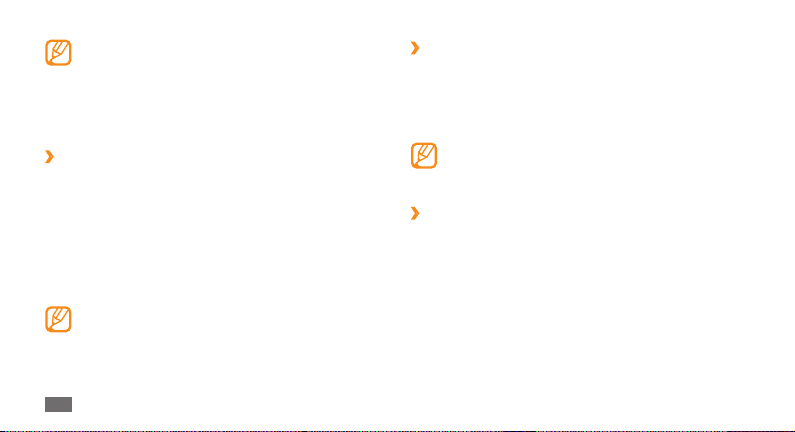
Opţiunile de sunet disponibile variază în funcţie de
prolul selectat.
Selectaţi
4
Pentru a comuta la un alt prol, bifaţi caseta de selectare de
lângă prol şi Aş.
›
Aş.
Selectarea unui fundal pentru ecranul de
repaus
În modul Meniu, selectaţi 1 Setări → Ecran şi lumină →
Fundal.
Selectaţi o imagine.
2
Pentru a selecta o imagine din folderul cu imagini,
selectaţi folderul.
Selectaţi
3
28
Aş.
Samsung nu este responsabilă pentru utilizarea
imaginilor sau a fundalurilor implicite furnizate cu
dispozitivul dvs.
Introducere
Reglarea luminozităţii ecranului
›
În modul Meniu, selectaţi 1 Setări → Ecran şi lumină.
Deplasaţi cursorul de la
2
nivelul de luminozitate.
Selectaţi
3
Vă puteţi bloca dispozitivul prin activarea parolei acestuia.
1
2
3
4
Aş.
Nivelul de luminozitate al ecranului va inuenţa
intervalul în care dispozitivul consumă energia
bateriei.
Blocarea dispozitivului
›
În modul Meniu, selectaţi
Blocare telefon.
Selectaţi
Introduceţi o parolă nouă formată din 4 până la 8 cifre şi
selectaţi Gata.
Reintroduceţi parola nouă şi selectaţi
Luminozitate pentru a regla
Setări → Securitate.
Gata.
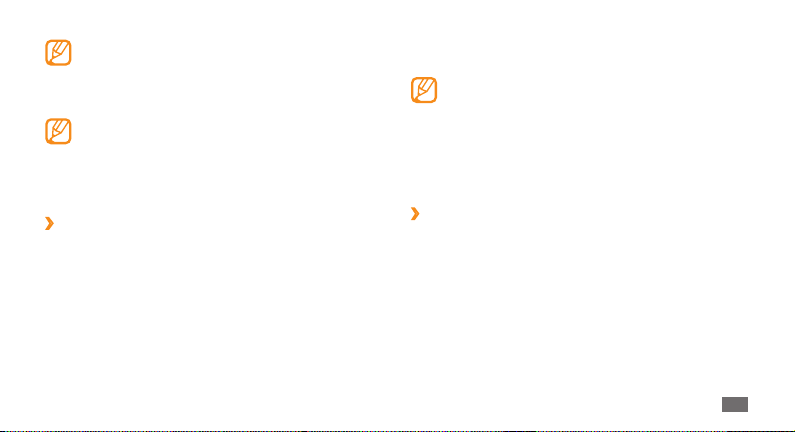
La prima accesare a unui meniu care necesită o parolă,
vi se va solicita crearea şi conrmarea unei parole.
Odată blocarea dispozitivului activată, trebuie să introduceţi
parola de ecare dată când porniţi dispozitivul.
Dacă uitaţi parola, aduceţi dispozitivul la un Centru •
de Service Samsung pentru a-l debloca.
Samsung nu este responsabilă pentru pierderea
•
parolelor sau a informaţiilor condenţiale sau pentru
alte prejudicii cauzate de aplicaţii software ilegale.
Blocarea cartelei SIM sau USIM
›
Puteţi bloca dispozitivul prin activarea codului PIN furnizat cu
cartela SIM sau USIM.
În modul Meniu, selectaţi
1
2
3
Blocare cod PIN.
Selectaţi
Introduceţi codul PIN al cartelei dvs. SIM sau USIM şi
selectaţi Gata.
Setări → Securitate.
Odată blocarea PIN activată, trebuie să introduceţi codul PIN
de ecare dată când porniţi dispozitivul.
Dacă introduceţi un cod PIN incorect de prea •
multe ori, cartela SIM sau USIM se va bloca. Trebuie
să introduceţi codul de deblocare PUK pentru
deblocarea cartelei SIM sau USIM.
Dacă blocaţi cartela SIM sau USIM prin introducerea
•
unui cod PUK incorect, aduceţi cartela la furnizorul
de servicii pentru a o debloca.
Activarea caracteristicii Mobile tracker
›
Când cineva introduce o nouă cartelă SIM sau USIM în
dispozitivul dvs., caracteristica Mobile tracker va trimite
automat numărul de contact la destinatarii specicaţi, pentru
a ajuta la localizarea şi recuperarea dispozitivului.
Pentru a folosi această caracteristică, aveţi nevoie de un
cont Samsung pentru a controla aparatul de la distanţă pe
internet.
În modul Meniu, selectaţi
1
Setări → Securitate.
Introducere
29
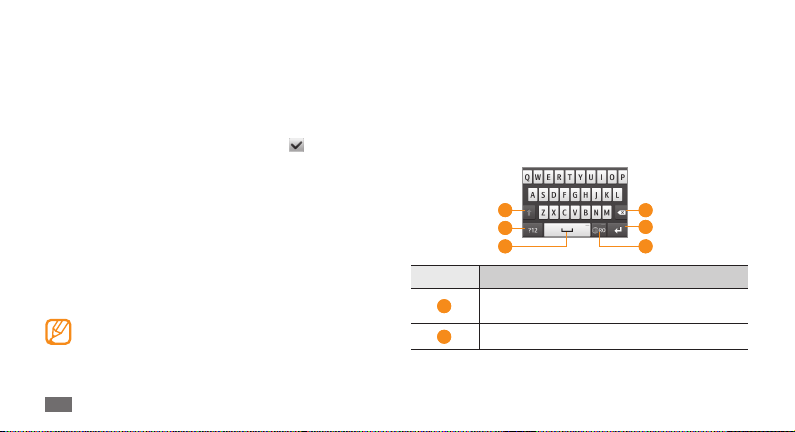
Selectaţi
2
3
4
5
6
7
8
9
10
11
30
Mobile Tracker.
Introduceţi parola şi selectaţi
OK pentru a continua.
Selectaţi
Introduceţi adresa de e-mail şi parola pentru contul dvs.
Samsung şi selectaţi Conect.
Pentru a crea un cont Samsung, selectaţi
Destinatari pentru a deschide lista
Selectaţi
destinatarilor.
Introduceţi un număr de telefon care include un cod de
ţară (cu +).
Când aţi terminat de setat destinatarii, selectaţi
Selectaţi câmpul de introducere al expeditorului.
Introduceţi numele unui expeditor.
Selectaţi
Salvare → Acceptare.
Puteţi comanda aparatul pierdut cu ajutorul
internetului. Vizitaţi http://www.samsungdive.com
pentru a vedea informaţii detaliate privind această
caracteristică.
Introducere
Gata.
.
OK.
Introducerea textului
Puteţi introduce text selectând caractere pe tastatura virtuală
sau scriind manual textul pe ecran.
Schimbarea modului de introducere a textului
Când atingeţi câmpul de introducere al textului, panoul de
intrare cu Tastatura Qwerty apare implicit.
1
2
3
Număr Funcţie
Schimbaţi dimensiunea literelor (litere mari
1
sau litere mici).
2
Comutaţi la modul Număr/Simbol.
4
5
6
